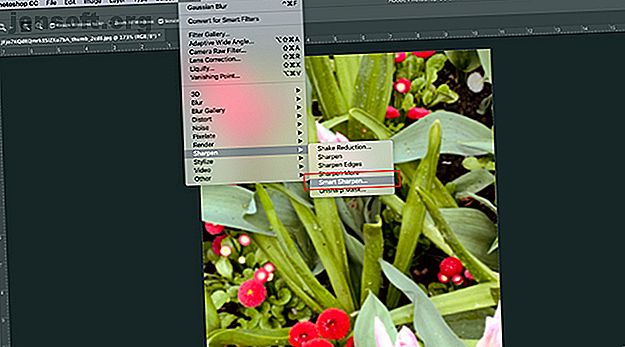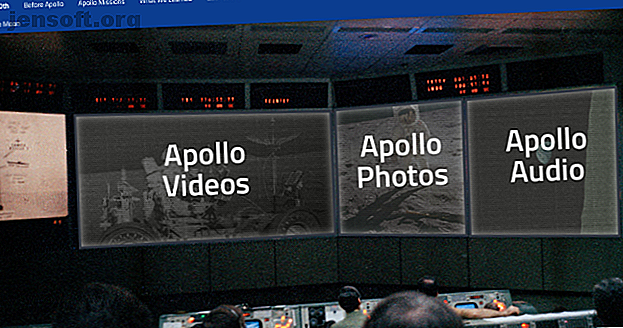Comment installer de nouveaux thèmes sur RetroPie pour un nouveau look génial
Publicité
Vous avez configuré votre Raspberry Pi en tant que station de jeu rétro, peut-être sous votre téléviseur, en tant qu'ordinateur de poche ou même dans une machine d'arcade grandeur nature. Mais le look par défaut ne bascule pas vraiment pour vous.
Heureusement, vous avez un grand choix de thèmes à choisir. Voici comment installer et appliquer des thèmes à EmulationStation dans RetroPie.
RetroPie et EmulationStation
Si vous utilisez déjà RetroPie, vous connaîtrez bien EmulationStation. C'est le «front-end» pour les émulateurs qui sont regroupés dans RetroPie. EmulationStation est l'interface utilisateur qui vous permet d'accéder aux émulateurs et aux ROM de jeu que vous avez installées.

Vous le voyez lorsque vous parcourez les jeux sur votre système. c'est là que vous appuyez sur le bouton de menu dans un jeu pour choisir un autre jeu ou redémarrer l'ordinateur.
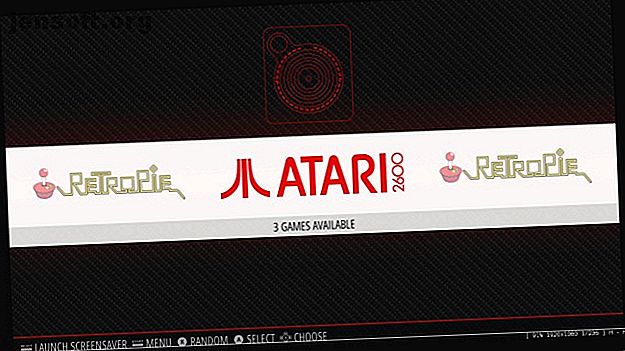
RetroPie se cache à l’arrière-plan. Dans certains cas, vous le rencontrerez via le menu Configuration . C’est ici que vous pouvez configurer diverses options, notamment l’ajout d’un nouveau thème pour EmulationStation.
Recherche de nouveaux thèmes pour RetroPie
Remarquablement simple à utiliser, l'interface EmulationStation peut malheureusement vieillir rapidement. Heureusement, les thèmes alternatifs donneront à votre RetroPie un nouveau look époustouflant.
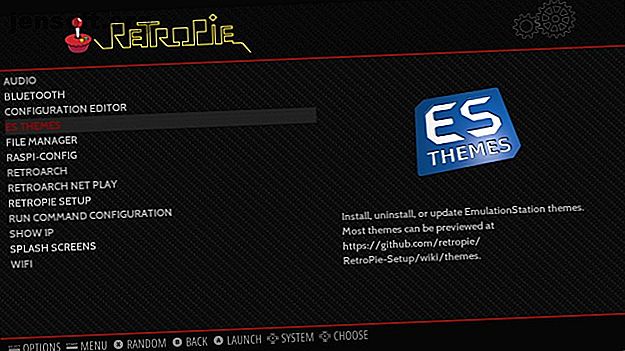
Pour rechercher les nouveaux thèmes, vous devez accéder au menu RetroPie, puis sélectionner Thèmes ES .
Ici, vous verrez la vue Configuration de RetroPie. Sélectionnez ensuite la première option, Télécharger la galerie de thèmes et attendez que la galerie se télécharge. (Notez que si vous ne voulez pas attendre la galerie, vous pouvez simplement faire défiler et sélectionner un thème dans la liste.)
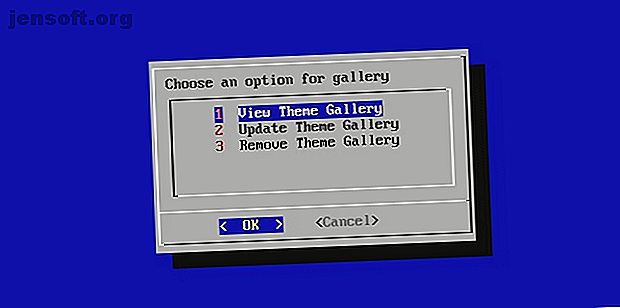
Ceci fait, sélectionnez Afficher ou mettre à jour la galerie de thèmes, puis Afficher la galerie de thèmes pour voir un aperçu des thèmes. Cela lancera un diaporama, mais vous pouvez parcourir les options en utilisant le bouton principal de votre contrôleur. C'est une bonne idée de noter les noms de thèmes, car ils ne peuvent pas être installés sans revenir au menu précédent.
Vous pouvez également consulter les thèmes sur le wiki RetroPie.
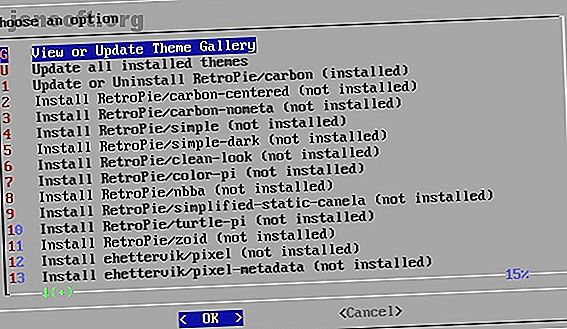
Pour installer un nouveau thème EmulationStation, il vous suffit de faire défiler la liste pour sélectionner celui de votre choix, puis de cliquer sur OK . Vous pouvez en installer autant que nécessaire ou revenir à cet écran ultérieurement pour en ajouter d'autres.
Mais quels thèmes devriez-vous choisir?
Les meilleurs thèmes que vous pouvez ajouter à RetroPie
Pour vous permettre de démarrer avec un tout nouveau look pour votre système RetroPie, nous avons parcouru les thèmes pour trouver les meilleurs. Certains de nos favoris incluent:
- Minimal: une version allégée du thème principal EmulationStation (Carbon), elle est composée de couleurs blanche et bleue.
- SNES-Mini : bénéficiant d'une interface utilisateur sur le thème SNES, elle est lourde en pixels de style années 1990 et en couleurs au néon. Si vous avez transformé votre Raspberry Pi en un classique bricolage SNES Comment construire un émulateur Raspberry Pi NES ou SNES Classic personnalisé avec RetroPie Comment créer un émulateur Raspberry Pi NES ou SNES classique personnalisé avec RetroPie Adorez le jeu rétro sans pouvoir vous le permettre habitude? Économisez de l'argent sur les éditions spéciales - utilisez un Raspberry Pi pour jouer à des jeux Nintendo classiques! Lire la suite, c'est une bonne option.
- ComicBook: bien plus sophistiqué que son nom ne l'indique, il est disponible en résolutions 16: 9 et 4: 3.
- Stranger Stuff : comme son nom l'indique, il s'inspire de l'émission télévisée Stranger Things et est certainement aussi évocateur. Avec quelques autres thèmes de plateformes de jeu rétro, cela semble particulièrement intéressant lorsque RetroPie tourne sur un vieux téléviseur. Comment transformer un téléviseur en système de jeu rétro avec Raspberry Pi Zero Comment transformer un téléviseur en système de jeu rétro avec Raspberry Pi Zero Dans ce didacticiel, nous vous montrons comment convertir un ancien téléviseur en une console de jeu rétro avec rien de plus qu'un Raspberry Pi Zero. Lire la suite .
- Vertical_Arcade : enfin, si vous envisagez de transformer votre boîte RetroPie en une machine d'arcade pleine taille Projet Week-end: Construisez une armoire Arcade RetroPie avec écran amovible Projet Week-End: Construisez une armoire Arcade RetroPie avec écran amovible Lisez-en plus, ce thème est idéal . Notez que vous devrez changer l'orientation de la sortie de votre Raspberry Pi pour l'utiliser (ainsi que votre écran!)
Si vous utilisez vertical_arcade, ou tout autre thème approprié, vous devrez modifier votre configuration de Raspberry Pi. Cela peut être fait facilement en accédant au fichier config.txt dans le répertoire / boot / et en définissant la valeur display_rotate comme indiqué:
display_rotate=2 N'oubliez pas de sauvegarder le fichier avant de quitter et de redémarrer votre Raspberry Pi pour appliquer le tweak.
Cela définira l'orientation de la sortie d'affichage de votre Pi en mode portrait, idéal pour le thème vertical_arcade.
Bien que ce soient de bonnes options, ce ne sont pas nos seules suggestions. Parmi les autres thèmes que vous pourrez consulter, citons pii_wii, inspiré de Nintendo Wii; vous préférerez peut-être Retrorama, ou peut-être l’ambiance bibliothèque de Boxcity. Si vous êtes un fan de Game of Thrones, Star Trek ou Star Wars, des thèmes dédiés à ces franchises sont également disponibles (recherchez tributeGoT, tributeSTrek et tributeSWars.)
Sélection d'un nouveau thème RetroPie
Pour sélectionner un thème installé pour votre système RetroPie, vous devez ouvrir le menu principal de RetroPie. Vous le trouverez en appuyant sur le bouton Menu de votre contrôleur.
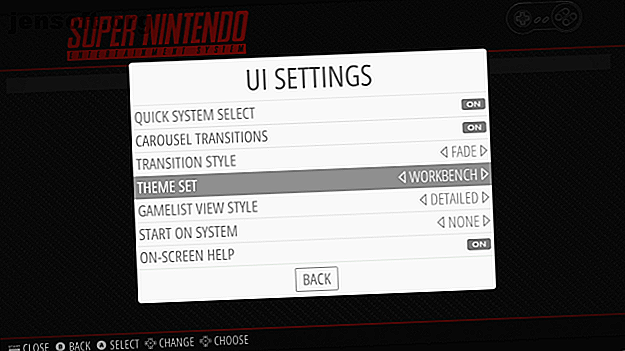
Ici, sélectionnez Paramètres de l'interface utilisateur> Thème et utilisez les boutons gauche et droit du contrôleur pour sélectionner l'un des thèmes installés.
Sélectionnez Retour lorsque le thème préféré est sélectionné et fermez le menu.
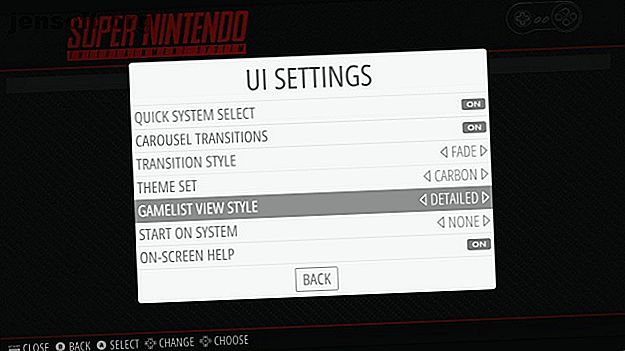
C'est aussi simple que cela et dans quelques instants, vous profiterez d'un nouveau look époustouflant sur votre système RetroPie. Vous pouvez également modifier les options par défaut pour afficher davantage d’informations sur le jeu. Une fois encore dans le menu Paramètres de l' interface utilisateur, modifiez le style d' affichage de la liste de gammes du mode par défaut en mode détaillé ou même en vidéo . Le résultat final est une nouvelle interface élégante pour votre hub de jeu rétro.
Vous n'aimez pas le nouveau look? Facile! Il suffit de retourner au menu Thèmes ES et de revenir au thème d'origine. Cela devrait être facile à trouver; sinon, cherchez un thème appelé «carbone».
Améliorer encore plus RetroPie
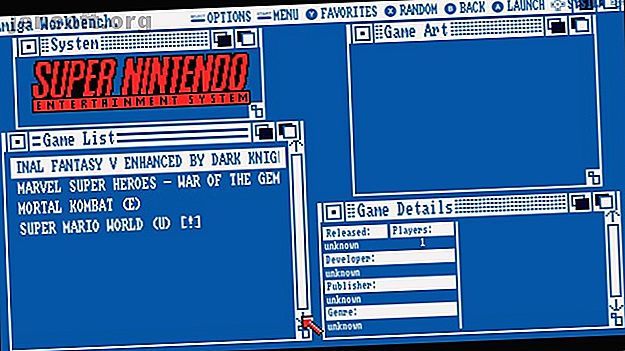
Parce que RetroPie est si facile à installer (même en tant qu'application), vous n'avez peut-être pas pensé à la facilité avec laquelle vous lui donnez un nouveau look. Cependant, une fois que vous l'avez personnalisé, vous ne regarderez probablement pas en arrière.
Cependant, n'entrez pas dans cet aveugle. Assurez-vous d’avoir quelques thèmes en tête avant de les installer. Aussi, ne vous sentez pas obligé de vous en tenir à un nouveau thème s'il s'avère que vous ne l'aimez pas. Il suffit de revenir à Carbon ou de choisir un thème différent.
Votre nouvelle configuration de RetroPie peut sembler assez lisse, mais les performances sont-elles à la hauteur? Consultez nos astuces RetroPie pour de meilleures performances de jeu. 5 astuces RetroPie pour de meilleures performances de jeu rétro. 5 astuces RetroPie pour de meilleures performances de jeu rétro. Vous rencontrez des difficultés pour émuler des jeux sur votre système Raspberry Pi? Voici des conseils pour une émulation de jeu rétro plus fluide sur le Raspberry Pi. Lire la suite .
Explorez plus au sujet de: Raspberry Pi, Retro Gaming, RetroPie.